- Windows
- Windows 10, Windows 11
- 25 juillet 2024 à 12:59
-

Depuis Windows XP, il est possible de tenter de réparer très facilement le démarrage de son ordinateur grâce à une fonctionnalité nommée "Dernière configuration valide connue".
Cette fonctionnalité est disponible dans le menu "Options de démarrage avancées" accessible en appuyant plusieurs fois sur la touche F8 de votre clavier au démarrage de votre ordinateur (avant que Windows ne démarre).
Néanmoins, cette fonctionnalité "Dernière configuration valide connue" n'est plus activée par défaut sous Windows 10 et Windows 11. Dans ce tutoriel, vous verrez comment réactiver cette option.
Attention : le menu F8 que vous devez réactiver pour utiliser l'option "Dernière configuration valide connue" n'est disponible que sous Windows 8, 8.1, 10 (v1809 à v2004 (20H1)) et 11.
Note : tutoriel testé sous Windows 10 v1809, Windows 10 v2004 (20H1) et Windows 11 v21H2.
- Réactiver le menu F8 au démarrage de Windows 10 et 11
- Activer l'option "Dernière configuration valide connue" sous Windows 10 et 11
- Utiliser l'option "Dernière configuration valide connue" sous Windows 10 (anciennes versions) et 11
- Utiliser l'option "Dernière configuration valide connue" sous Windows 10 (versions récentes)
- Démarrage de Windows via l'option "Dernière configuration valide connue"
1. Réactiver le menu F8 au démarrage de Windows 10 et 11
Pour le menu "Options de démarrage avancées" (accessible via la touche F8 du clavier), notez que celui-ci n'est plus activé par défaut depuis Windows 8.
Pour le réactiver, référez-vous à notre tutoriel : Windows 8 / 8.1 / 10 / 11 - Réactiver le menu F8
2. Activer l'option "Dernière configuration valide connue" sous Windows 10 et 11
Pour commencer, ouvrez l'éditeur du registre en lançant le programme "regedit.exe".
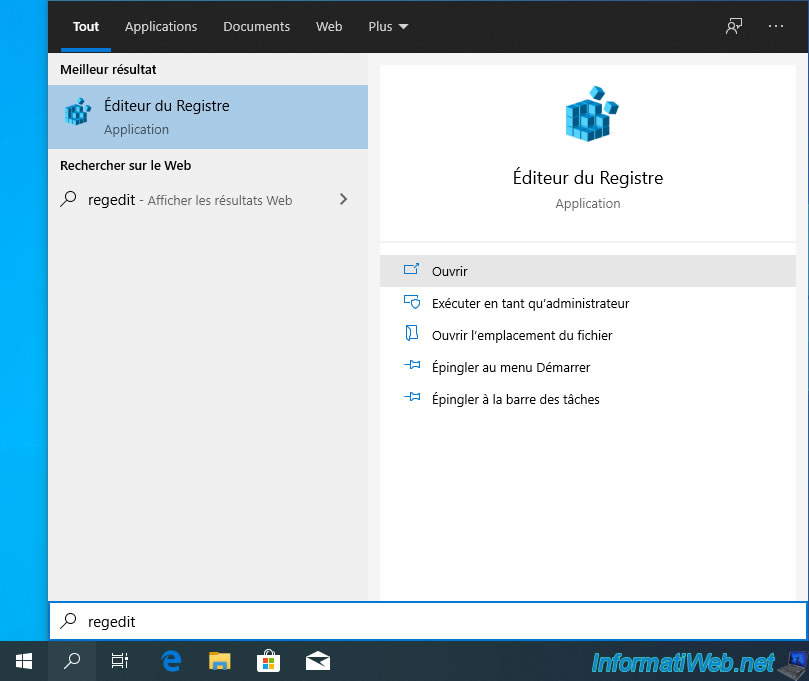
Cliquez sur "Oui" lorsque la fenêtre de contrôle de compte d'utilisateur (UAC) s'affiche.
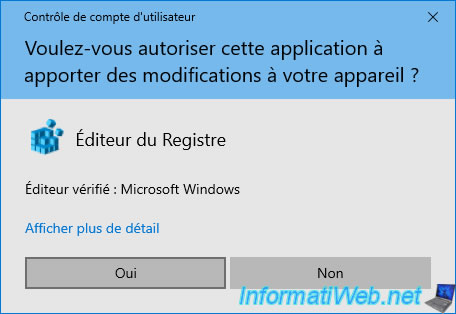
Allez dans la clé : HKEY_LOCAL_MACHINE.
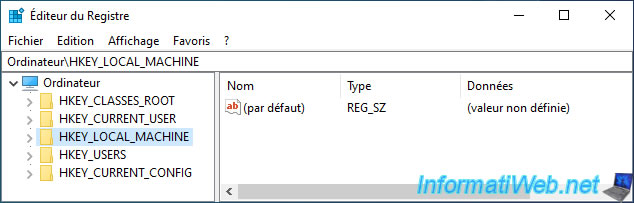
Puis, dans la sous-clé : SYSTEM\CurrentControlSet\Control\Session Manager\Configuration Manager.
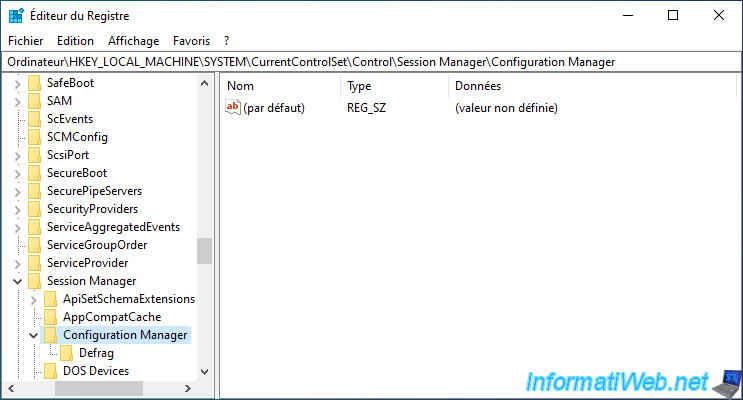
Ensuite, dans la partie droite, faites un clic droit "Nouveau -> Valeur DWORD 32 bits".
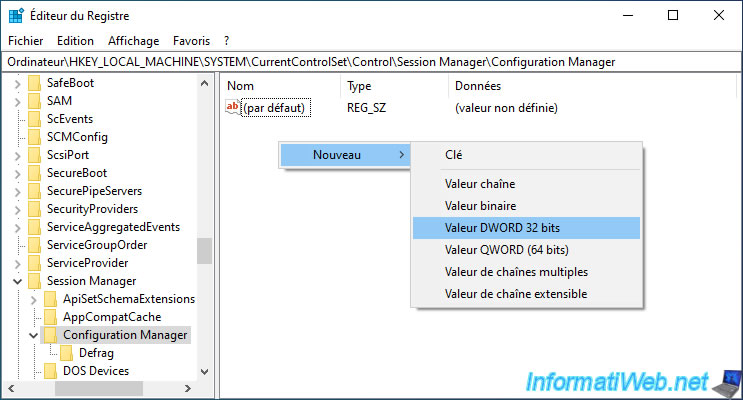
Nommez cette valeur DWORD "BackupCount".
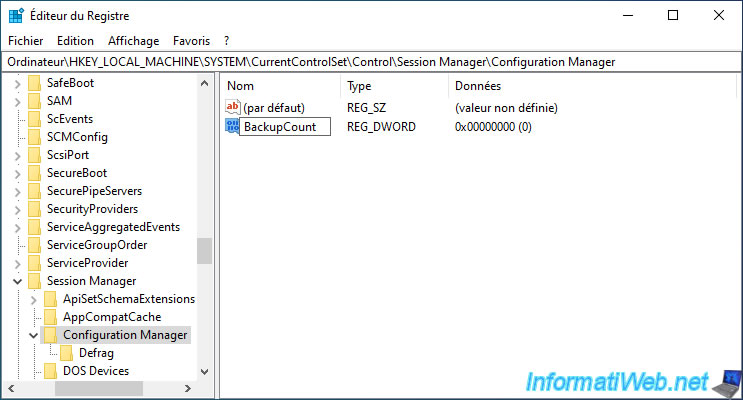
Ensuite, faites un double clic sur celle-ci et indiquez le chiffre "1" comme valeur et cliquez sur OK.
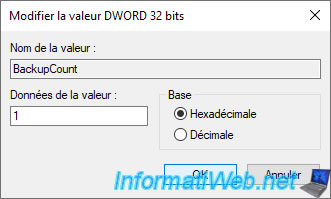
Dans la partie gauche, faites un clic droit sur le dossier "Configuration Manager" et cliquez sur : Nouveau -> Clé.
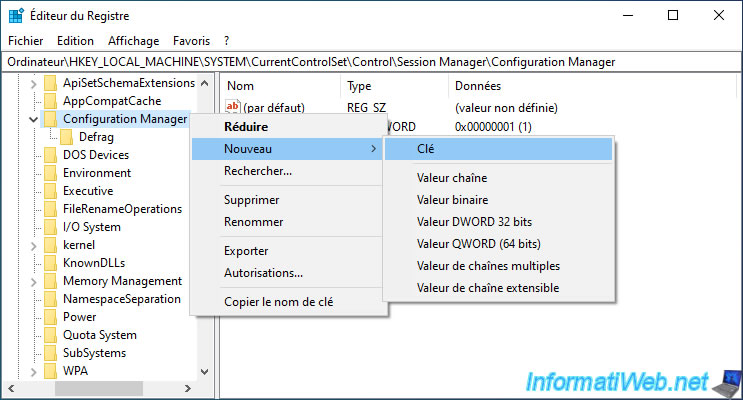
Nommez cette nouvelle clé : LastKnownGood.
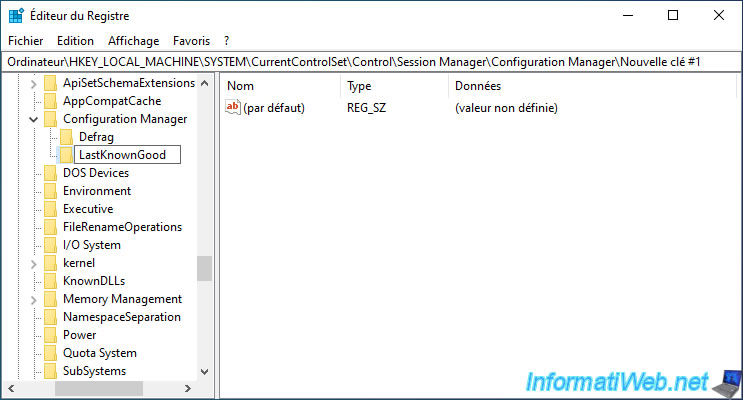
Dans ce dossier, créez une nouvelle valeur DWORD 32 bits.

Nommez cette valeur DWORD "Enabled".
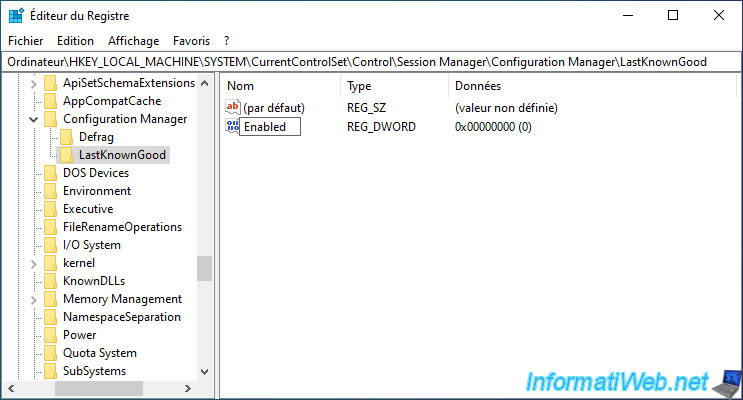
Faites un double clic sur cette nouvelle valeur DWORD, indiquez le chiffre "1" et cliquez sur OK.

3. Utiliser l'option "Dernière configuration valide connue" sous Windows 10 (anciennes versions) et 11
Maintenant, dans le menu "Options de démarrage avancées" accessible via la touche F8 au démarrage de votre ordinateur, vous aurez de nouveau accès à l'option "Dernière configuration valide connue (option avancée)".
Important : cette option doit être réactivée avant que Windows 10 ou 11 ne soit planté pour que Windows 10 ou 11 puisse sauvegarder régulièrement la dernière configuration valide connue.
Il est donc inutile de la réactiver en modifiant le registre de façon "hors ligne" en utilisant un Live CD dans le cas où Windows 10 ou 11 serait déjà planté.
Note : lorsque vous appuyez sur la touche F8 au démarrage de votre ordinateur, vous arrivez directement sur ce menu "Options de démarrage avancées" sous Windows 10 v1809 et Windows 11 v21H2.

Comme vous pouvez le voir, ce menu est aussi disponible sous Windows 11 v21H2.

4. Utiliser l'option "Dernière configuration valide connue" sous Windows 10 (versions récentes)
Sur les versions récentes de Windows 10 (jusqu'à la version 2004 (20H1)), vous arriverez sur l'environnement Windows RE.
Dans ce cas, vous verrez le menu "Choisir une option".
Cliquez sur "Dépannage".
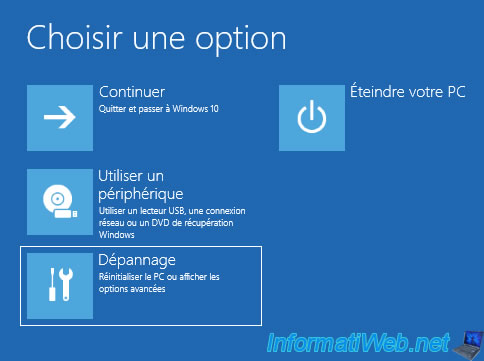
Puis, sur "Options avancées".

Puis, sur "Paramètres".
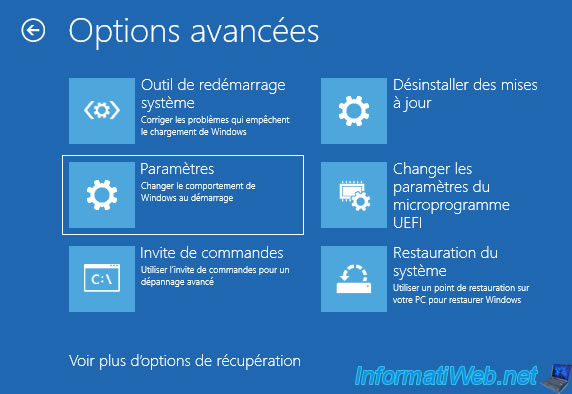
Et enfin, cliquez sur le bouton "Redémarrer".
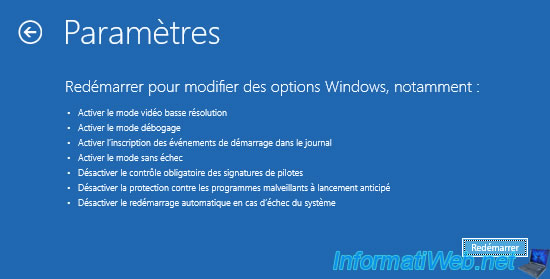
Votre ordinateur redémarrera et vous arriverez automatiquement sur le menu "Options de démarrage avancées" où vous retrouverez l'option "Dernière configuration valide connue (option avancée)" que vous avez activée précédemment via le registre de Windows.

5. Démarrage de Windows via l'option "Dernière configuration valide connue"
Peu importe votre version de Windows, lorsque vous aurez cliqué sur l'option "Dernière configuration valide connue (option avancée)", Windows démarrera et vous verrez le logo de Windows apparaitre.
Le jour où Windows 10 ou 11 ne démarre plus ou ne fonctionne plus correctement, il est possible que cette option "Dernière configuration valide connue (option avancée)" vous sauve la vie en quelques secondes.
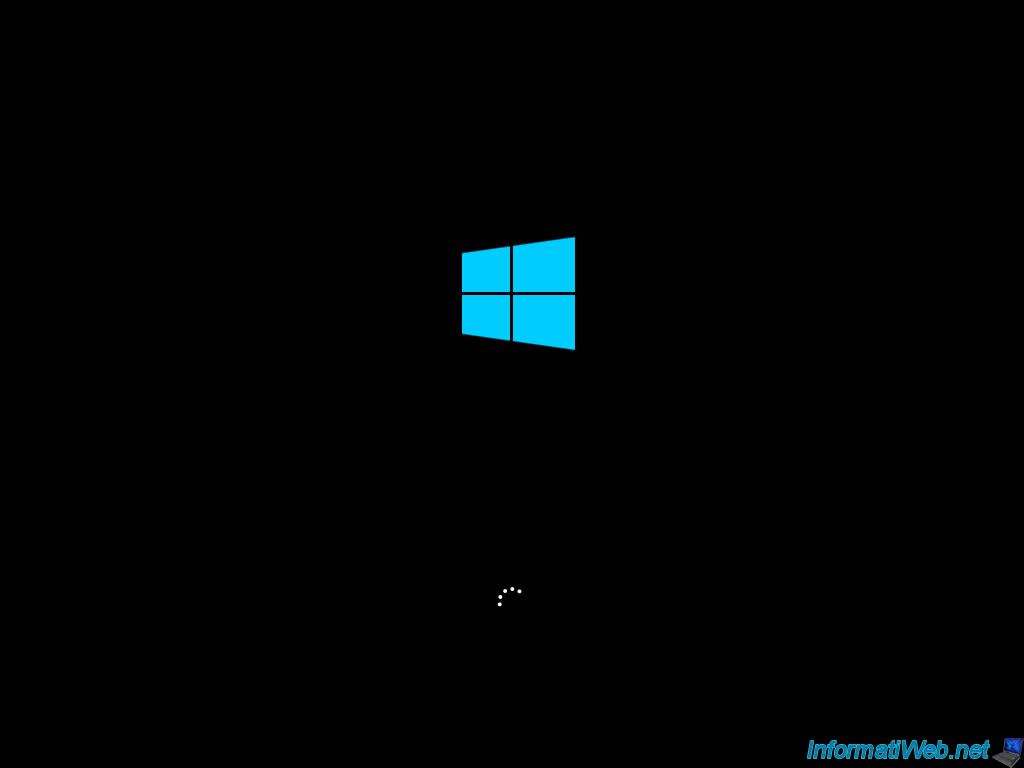
Partager ce tutoriel
A voir également
-

MultiBoot 28/5/2017
Multiboot Windows 7 / 10 / Win RE basé sur syslinux
-

Windows 4/4/2022
Windows 10 - Modifier le profil réseau utilisé
-

Windows 10/7/2023
Windows 10 - Traduire Windows grâce aux packs de langues (MUI)
-

Windows 6/2/2023
Windows 11 / 10 / 8.1 / 8 / 7 - Désactiver le contrôle de compte d'utilisateur (UAC)

Vous devez être connecté pour pouvoir poster un commentaire